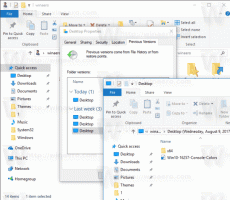A Lomtár engedélyezése a cserélhető meghajtókon
Engedélyezheti a Lomtárat a cserélhető illesztőprogramokhoz a Windows rendszeren, hogy extra védelmet nyújtson a fájlok véletlen eltávolításával szemben. A Windows alapértelmezés szerint nem hozza létre a Lomtár területet az USB-meghajtók és más cserélhető adathordozók számára, de ez könnyen módosítható.
Hirdetés
A Lomtár egy speciális rendszermappa, amelyet az Asztal ikonjára kattintva érhet el, ha igen nem rejtett. Ez egy virtuális mappa, amely több fizikai rejtett mappát képvisel az egyes belső meghajtókon és partíciókon. Miután törölt egy fájlt vagy mappát, az a meghajtó megfelelő fizikai mappájába kerül, amely a törölt elemet tartalmazza.
Amikor megnyitja a Lomtár mappát, az egyetlen nézetben megjeleníti mindazt, amit törölt. A bejegyzéseket átrendezheti dátum, név, eredeti hely stb. szerint. De a Lomtár fő célja, hogy lehetőséget biztosítson az eltávolított fájlok gyors visszaállítására. Ez aranyszínűvé válik, ha véletlenül eltávolított néhány fontos dokumentumot vagy mappát.
Ahhoz, hogy a Lomtár elérhető legyen az összes meghajtó számára, beleértve a cserélhető USB-meghajtókat is, kis változtatást kell végrehajtania Windows rendszerleíró adatbázis. Van egy kulcs, amely felelős azoknak a lemezeknek a listájáért, amelyeknek rendelkeznie kell egy rejtett rendszermappával "Lomtár".
Lomtár engedélyezése cserélhető meghajtókhoz
A Lomtár engedélyezéséhez a cserélhető meghajtókhoz tegye a következőket.
- Nyomja meg a Win + R billentyűkombinációt, és írja be regedit a Futtatás párbeszédpanelen.

- Nyissa meg a következő kulcsot:
HKEY_CURRENT_USER\SOFTWARE\Microsoft\Windows\CurrentVersion\Policies\Explorer. - A jobb oldali ablaktáblában kattintson jobb gombbal az üres helyre, és válassza ki Új > Duplaszó (32 bites) érték és nevezze el az új értéket RecycleBinDrives.

- Végül kattintson duplán rá, és állítsa be a RecycleBinDrives érték adatot ffffffff hexadecimálisan.

- Újrakezd Windows 11 a módosítás alkalmazásához.
Kész vagy!
Mostantól a Windows létrehoz egy rejtett rendszermappát $RECYCLE.BIN a készülékéhez csatlakoztatott flash meghajtókon.

Tárolja a flash meghajtóról törölt fájlokat. Vegye figyelembe, hogy a File Explorerben való megjelenítéséhez mindkettőt meg kell jelenítenie rejtett és rendszervédett fájlokat.
Funkciója nem különbözik a hagyományos meghajtóktól. Követi a Lomtár beállításait, beleértve a Lomtár teljes méretét egy meghajtóhoz. A File Explorer alkalmazással a megszokott módon visszaállíthatja a fájlokat a flash meghajtón lévő lomtárból.
Ha megnyitja a Lomtár tulajdonságait az asztalon lévő ikonon keresztül, kiválaszthatja annak maximális méretét bármelyik csatlakoztatott flash meghajtóhoz.

Végül, hogy visszavonja a változtatást, egyszerűen távolítsa el a RecycleBinDrives fent áttekintett érték.
Azon felhasználók számára, akiknek nem kényelmes a beállításjegyzék szerkesztése, elkészítettem néhány Registry fájlt.
Töltse le a rendszerleíró fájlokat
Kattints ide letöltheti a ZIP-archívumot két REG fájllal, és kibonthatja azokat tetszőleges mappába.
Kattintson duplán a Lomtár engedélyezése cserélhető meghajtókhoz.reg fájlt a flash lemez funkcióinak engedélyezéséhez.
Illetve a Lomtár letiltása cserélhető meghajtókhoz.reg A tweak visszaállítja az alapértelmezett értékeket, és visszavonja a módosítást.
Ez az.